Uklanjanje zaglavljenog papira iz stražnje strane
 Napomena
Napomena
- Ako se papir tijekom ispisa zaglavi i morate isključiti pisač da biste ga izvadili, na pisaču pritisnite gumb Zaustavi (Stop) da biste zaustavili ispis prije isključivanja pisača.
-
Svakako isključite kabel za napajanje.
-
Rotirajte pisač tako da je stražnja strana pisača okrenuta prema vama.

-
Otvorite poklopac stražnje ladice pa povucite oslonac papira prema gore.
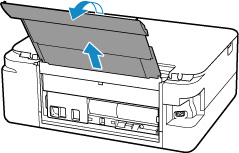
-
Odvojite stražnji poklopac.
Izvucite stražnji poklopac.
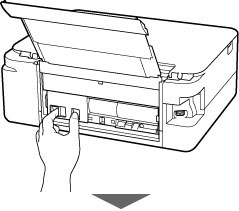
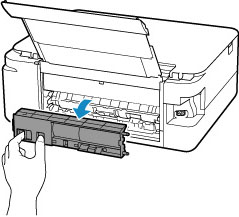
-
Polako izvucite papir.
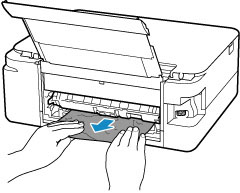
 Napomena
Napomena- Ne dodirujte unutrašnje dijelove pisača.
Ako niste mogli ukloniti papir u ovom koraku, odvojite poklopac jedinice za prijenos papira i uklonite papir slijedeći ove korake.
-
Odvojite poklopac jedinice za prijenos papira.
Podignite poklopac jedinice za prijenos papira pa ga izvucite.

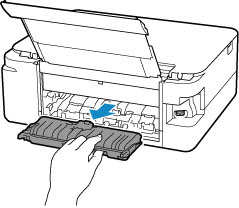
-
Polako izvucite papir.

 Napomena
Napomena- Ne dodirujte unutrašnje dijelove pisača.
Pazite da izvučete sav zaglavljeni papir.
-
Pričvrstite poklopac jedinice za prijenos papira.
Polako umetnite poklopac jedinice za prijenos papira do kraja u pisač pa izvadite poklopac jedinice za prijenos papira.
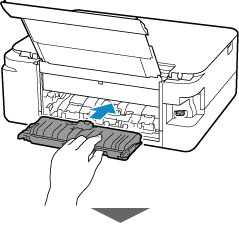
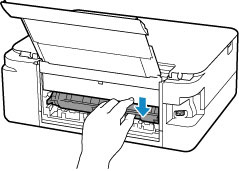
-
Pričvrstite stražnji poklopac.
Umetnite izbočeni dio s desne stranestražnjeg poklopca u pisač, a zatim gurajte lijevu stranu stražnjeg poklopca dok se u potpunosti ne zatvori.
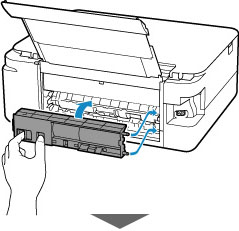
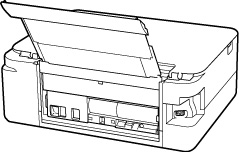
Podaci poslani na pisač izbrisani su. Ponovite ispis.
 Napomena
Napomena- Prilikom ponovnog ulaganja papira provjerite upotrebljavate li odgovarajući papir i umećete li ga ispravno.
Ako gore navedene mjere ne riješe problem, obratite se najbližem Canon servisnom centru i zatražite popravak.


